- Звук искажается или потрескивает
- S7 зеленый экран смерти
- Не отвечает телефон с черным экраном
- Wi-Fi продолжает отключаться
- Камера вылетает
- Разбивать стекло камеры?
- Короткое время автономной работы
- Тревога не звонит
- Кнопки питания и громкости не работают
- перегревание
Samsung Galaxy S7 а также Galaxy S7 Edge отличные телефоны, которые возглавили наш список лучшие телефоны а также лучшие смартфоны в США с момента их выпуска. Мы любим эти телефоны за их великолепные экраны, отличное качество сборки и потрясающие камеры.
Тем не менее, ни один телефон не идеален, и это не отличается от Samsung Galaxy S7. Распространенные проблемы варьируются от незначительных ошибок до катастрофических сбоев оборудования. Вы не одиноки, если испытали это, так как многие владельцы Galaxy S7 и S7 Edge неоднократно сообщали об одних и тех же проблемах.
В этом руководстве мы проанализируем наиболее распространенные проблемы Samsung Galaxy S7 и возможные способы их устранения.
Звук искажается или потрескивает
Одной из самых распространенных проблем с Samsung Galaxy S7 и S7 Edge является потрескивание или искажение звука. Может быть несколько причин, почему это происходит, поэтому тщательно проработайте этот список, чтобы увидеть, решена ли ваша проблема.
- Если вы пытаетесь воспроизвести музыку с колонок Galaxy S7 после того, как погрузите их в воду, ваши колонки, возможно, должны сначала высохнуть. Да, Galaxy S7 является водостойким, но воспроизведение звука через мокрые динамики будет искажать звук.
- Дважды проверьте решетку динамика после того, как ваш телефон высохнет, чтобы увидеть, есть ли мусор, который может повлиять на звук.
- Наконец, что не менее важно, это может быть программная ошибка, приводящая к искажению звука на вашем Galaxy S7. Перейдите в «Настройки»> «Звуки и вибрация» и прокрутите вниз до «Качество звука и эффекты». Здесь вы можете попробовать включить и выключить UHQ Upscaler, чтобы увидеть, сбрасывает ли это звук.
Пока вы здесь, вы можете выбрать «Адаптировать звук», что поможет создать собственный эквалайзер для наушников для лучшего звучания.
Одним из самых неприятных глюков на Galaxy S7 и S7 Edge является всплывающее предупреждение о карте microSD, которое просто не исчезнет, предоставляя пользователям возможность исследовать или извлекать карту.
Некоторые пользователи испытывают этот вред сообщения только после перезагрузки, но другие видят сообщение чаще. Очевидно, вы можете просто отклонить уведомление каждый раз, но это не хорошее, долгосрочное решение.
Самое простое решение проблемы - выполнить обновление системы, чтобы увидеть, исправлена ли надоедливая ошибка. Некоторые люди сообщают об исчезновении уведомления после обновления программного обеспечения.
Если проблема не устраняется после обновления программного обеспечения или если обновление недоступно, попробуйте отформатировать SD-карту. Обязательно сделайте резервную копию содержимого вашей SD-карты, прежде чем пытаться сделать это, поскольку при форматировании вашей карты все данные будут стерты.
Чтобы стереть только свою SD-карту, перейдите в «Настройки»> «Обслуживание устройства»> «Память», затем нажмите три точки в верхнем правом углу и выберите «Настройки хранилища»> «SD-карта»> «Формат».
Если проблема все еще не решена, обратитесь к своему оператору связи или Samsung напрямую, чтобы узнать, имеете ли вы право на замену устройства.
S7 зеленый экран смерти
Если ваш экран стал зеленым, вы не единственный. Небольшое количество телефонов Samsung Galaxy S7 и S7 Edge имеют проблему, когда экран поворачивается и остается зеленым.
Проблема проявляется обычно (но не исключительно), если у вас всегда включен экран. Телефон медленно выцветает до зеленого экрана, когда телефон заблокирован. В некоторых случаях он будет делать это и в разблокированном виде, в других он будет выглядеть нормально, когда дисплей включен, как в этом видео на YouTube.
Если ваш экран становится зеленым, дисплей неисправен и требует замены. Свяжитесь с Samsung как можно скорее, чтобы начать процесс ремонта. Некоторые пользователи обнаружили, что полная перезагрузка телефона путем нажатия и удерживания кнопок питания и уменьшения громкости может решить проблему с зеленым экраном, но только временно.
Еще один обходной путь, который вы можете попробовать - перейти в настройки AMOLED и попробовать другой режим. Перейдите в Настройки> Дисплей> Режим экрана и выберите AMOLED Photo или Basic, чтобы увидеть, если ваша проблема решена. Это также иногда работает, если на экране появляются странные зеленые или фиолетовые полосы.
Не отвечает телефон с черным экраном
Некоторые пользователи Samsung Galaxy S7 сообщают о «черном экране смерти», когда телефон, кажется, все еще работает, но не проснется, независимо от того, какие кнопки нажаты. Музыка будет воспроизводиться, а индикатор уведомлений будет мигать, но пользователи не смогут разбудить свой телефон.
Временное исправление - выполнить полную перезагрузку, которая включает одновременное нажатие и удерживание кнопок питания и уменьшения громкости в течение 10 секунд. Это заставит телефон перезагрузиться. Если не удается выполнить полную перезагрузку, попробуйте запустить Galaxy S7 в безопасном режиме.
Как войти в безопасный режим Samsung Galaxy S7:
- Удерживайте кнопку питания, пока не увидите логотип Samsung Galaxy.
- Одновременно отпустите кнопку питания и нажмите и удерживайте клавишу уменьшения громкости.
- Удерживайте нажатой клавишу уменьшения громкости, пока устройство полностью не загрузится. Вы узнаете, что находитесь в безопасном режиме, когда увидите «Безопасный режим» в левом нижнем углу экрана.
Если на вашем телефоне снова не появляется страшный черный экран, это означает, что проблема возникла в одном из загруженных вами приложений. Восстановите свои действия, чтобы увидеть, если вы недавно установили приложение, которое может быть причиной проблемы, и удалите его. Также стоит проверить наличие обновленных версий установленных приложений, чтобы узнать, была ли исправлена ошибка.
В крайнем случае, вы можете попробовать сбросить настройки телефона до заводских настроек. Обратите внимание, что при сбросе настроек все данные будут удалены, поэтому перед продолжением сделайте резервную копию фотографий, документов и музыки.
Вот как выполнить сброс настроек из меню восстановления Galaxy S7:
- Выключи свой телефон.
- Нажмите и удерживайте клавиши увеличения громкости и дома, а затем нажмите и удерживайте кнопку питания.
- Отпустите кнопку питания, когда увидите логотип Galaxy S7.
- Как только вы увидите логотип Android, вы можете отпустить все кнопки. Ваш телефон теперь находится в режиме аварийного восстановления, где вы можете выбрать Factory Reset с помощью кнопок увеличения и уменьшения громкости. После того, как вы выделите Factory Reset, нажмите кнопку питания, чтобы начать процесс.
Wi-Fi продолжает отключаться
Эту неприятную ошибку сложно решить, но некоторым пользователям повезло, отключив Bluetooth, чтобы получить более стабильный сигнал Wi-Fi. Это не идеальное решение, и Samsung следует обратиться к нему за обновлением программного обеспечения. Обязательно проверьте Настройки> Обновление программного обеспечения, чтобы увидеть, доступно ли обновление.
Вы также можете попробовать сбросить настройки сети. Для этого перейдите в «Настройки»> «Общее управление»> «Сброс»> «Сброс настроек сети»> «Сброс настроек».
Если проблема не устранена, проверьте, есть ли на вашем маршрутизаторе обновление прошивки. Существуют различные способы обновления прошивки вашего маршрутизатора, поэтому обратитесь к руководству вашего маршрутизатора, чтобы узнать, как это сделать.
Камера вылетает
Samsung Galaxy S7 и S7 Edge имеют отличные камеры, но это ничего не значит, если вы не можете получить к камере в первую очередь. Пользователи сообщают, что приложение камеры вылетает с уведомлением «Предупреждение: Ошибка камеры».
Самое простое решение - просто перезагрузить телефон и посмотреть, исчезнет ли ошибка. Если перезагрузка не устраняет ошибку, попробуйте очистить кэш приложения камеры. Сделайте это, выбрав «Настройки»> «Приложения»> «Диспетчер приложений» и найдите приложение «Камера». Затем нажмите «Хранилище», и вы увидите параметры «Очистить данные» или «Очистить кэш». Нажмите на Очистить кэш, чтобы увидеть, исправляет ли это сбой камеры.
Если проблемы сохраняются, вы можете попробовать еще одну вещь. Некоторые пользователи сообщают, что Smart Stay, функция Samsung, которая использует фронтальную камеру, чтобы увидеть, смотрите ли вы все еще на экран, конфликтует с задней камерой. Вы можете попробовать отключить Smart Stay, зайдя в Настройки> Дисплей и отключив Smart Stay.
Разбивать стекло камеры?
Это одна из немногих серьезных проблем с аппаратным обеспечением, которые мы видели в Samsung Galaxy S7 и S7 Edge. Некоторые пользователи сообщили что стекло их задней камеры разбилось без видимой причины.
До сих пор не было однозначного ответа от Samsung относительно того, является ли разбитое стекло камеры производственным дефектом. Производитель смартфонов рекомендует тем, кто пострадал от разбитого стекла камеры, отправить свои телефоны обратно, чтобы они могли отследить причину проблемы и устранить ее.
Это разочаровывающее решение для владельцев, так как им придется обходиться без телефонов в течение нескольких дней, пока они анализируются и ремонтируются. К сожалению, пользователи могут сделать намного меньше.
Короткое время автономной работы
Хотя у Galaxy S7 и S7 Edge батареи больше, чем у их предшественников, некоторые пользователи все еще жалуются на короткое время автономной работы. К счастью, в Android имеется мощное приложение для управления батареями, которое позволяет вам устранять некоторые проблемы с работой батареи.
Первое, что вы должны сделать, это зайти в Настройки> Управление устройством> Батарея. Здесь вы можете увидеть график потребления батареи, а также список приложений и служб, которые потребляют больше всего энергии.
Экран вашего телефона должен потреблять больше энергии в течение дня, поэтому, если вы видите, что конкретное приложение разряжает батарею больше, чем экран, это может привести к ошибке в приложении. Попробуйте удалить энергозатратное приложение, чтобы узнать, улучшится ли время автономной работы.
Следующее, что вы можете сделать, чтобы продлить срок службы аккумулятора, - это отключить некоторые из услуг, которые Samsung по умолчанию включает, например, постоянно включенный экран. Перейдите в «Настройки»> «Дисплей» и отключите режим «Всегда включен».
Еще вы можете попробовать уменьшить яркость экрана и установить более короткий тайм-аут. Перейдите в меню «Настройки»> «Дисплей», чтобы уменьшить яркость по умолчанию и установить время ожидания экрана на 1 минуту или 30 секунд.
Обязательно прочитайте наш 12 советов и рекомендаций по сроку службы аккумулятора Android Дополнительные советы по сохранению батареи.
Тревога не звонит
Некоторые пользователи Galaxy S7 сообщают, что их тревоги больше не звонят. Похоже, что большинство этих отчетов исходят от пользователей, использующих сторонние приложения сигнализации. Одной из причин этого может быть чрезмерно агрессивное управление батареей Android под названием Doze.
Чтобы проверить, не является ли причиной ваших проблем Doze, попробуйте использовать приложение часов Samsung по умолчанию, чтобы проверить, звонят ли сигналы тревоги. Если они это сделают, то ваше стороннее приложение, вероятно, будет отключено Android Doze.
Чтобы отключить функцию Doze, перейдите в «Настройки»> «Обслуживание устройства»> «Аккумулятор»> «Использование аккумулятора»> «Дополнительно»> «Оптимизировать использование аккумулятора», затем найдите приложение для будильника и скажите, чтобы Android не оптимизировал для него время автономной работы.
Кнопки питания и громкости не работают
Это довольно серьезная проблема, но простая перезагрузка обычно решает любые не отвечающие кнопки. Вы можете принудительно перезагрузить Samsung Galaxy S7 и S7 Edge, удерживая кнопки «Питание» и «Домой». Если это не работает для вас, проблема более серьезна, и ваш телефон должен быть отправлен обратно в Samsung.
перегревание
Причин перегрева Samsung Galaxy S7 может быть несколько. Если ваш телефон становится слишком горячим для прикосновения во время зарядки, это может быть связано со встроенной технологией быстрой зарядки.
Хотя быстрая зарядка отлично подходит для получения как можно большего количества сока за короткий промежуток времени, она нагревает телефон. Если вы не спешите работать от батареи, вы можете отключить быструю зарядку, выбрав «Настройки»> «Обслуживание устройства»> «Аккумулятор»> «Дополнительные настройки» и отключив функцию быстрой зарядки кабеля.
Если ваш телефон нагревается, даже когда вы не заряжаете, может быть приложение, разряжающее аккумулятор в фоновом режиме. Вы можете увидеть, есть ли какие-либо энергоемкие приложения в Настройках> Обслуживание устройства> Аккумулятор.
Вы также можете оптимизировать свои приложения для лучшего времени автономной работы, выбрав «Настройки»> «Обслуживание устройства»> «Аккумулятор»> «Использование аккумулятора»> «Дополнительно»> «Оптимизация использования аккумулятора». Выберите «Все приложения», и ваш телефон должен откалиброваться для увеличения времени автономной работы.
В крайнем случае, вы можете стереть раздел кэша Galaxy S7 в режиме восстановления:
- Выключи свой телефон.
- Нажмите и удерживайте клавиши увеличения громкости и дома, а затем нажмите и удерживайте кнопку питания.
- Отпустите кнопку питания, когда увидите логотип Galaxy S7.
- Как только вы увидите логотип Android, вы можете отпустить все кнопки. Ваш телефон теперь находится в режиме восстановления, где вы можете выбрать Wipe Cache Partition с помощью кнопок увеличения и уменьшения громкости. Как только вы выделите раздел Wipe Cache, нажмите кнопку питания, чтобы начать процесс.
Если ваш Samsung Galaxy S7 замедляется, есть несколько способов ускорить его восстановление. Одной из главных причин замедления является скин TouchWiz от Samsung, который включает такие функции, как Upday / Flipboard Briefing. Хотя приятно получать живую новостную ленту на домашнем экране все время, это требует некоторой ненужной вычислительной мощности.
Чтобы отключить брифинг Flipboard, нажмите и удерживайте пустое место на главном экране или просто используйте жест пинч. Перейдите к экрану брифинга Flipboard, который обычно находится слева. Отмените выбор, сняв флажок вверху, и Flipboard исчезнет с вашего домашнего экрана.
Вы также можете попробовать загрузить стороннюю программу запуска, которая дает вам больше возможностей по производительности, чем стандартная панель запуска TouchWiz. Нам нравится Nova Launcher за его бесконечные настройки и настройки производительности.
Чтобы ваш телефон чувствовал себя еще быстрее, вы можете ускорить анимацию системы или вообще отключить ее. Для этого перейдите в «Настройки»> «Об устройстве»> «Информация о программном обеспечении», а затем нажмите «Номер сборки» 7 раз, чтобы разблокировать меню разработчика.
Вернувшись в приложение «Настройки», вы найдете новую опцию внизу под названием «Параметры разработчика». Прокрутите весь путь до раздела «Рисование», где вы увидите варианты изменения шкал продолжительности окна, перехода и аниматора. Установите для них значение «.5x» или «Отключение анимации», чтобы сэкономить несколько драгоценных миллисекунд при навигации по телефону.
Похожие
От Galaxy S до Galaxy S10, вот график времени Samsung... не без причины. Фирменный Galaxy S флагманские смартфоны часто содержат самые современные технологии, инновационные разработки и простые в использовании функции, которые нравятся пользователям. У нас недавно был запуск Galaxy S10 и сопутствующие другие модели. Поэтому Драйверы Samsung Samsung GT-B2710 - обновить программное обеспечение Samsung
Скачать сейчас (Программное обеспечение обновления драйверов Samsung) Установить дополнительные продукты - DriverDoc (Solvusoft) | EULA | Политика конфиденциальности | условия | Удалить Смартфоны Samsung Galaxy
Samsung Galaxy Note 9 - новейший представитель семейства корейских производителей, выпущенный на рынок в августе 2018 года. Он поддерживается новым процессором, построенным по технологии 10 нм, и 6,0 ГБ оперативной памяти. Тем не менее, мы можем хранить 128 ГБ данных во внутренней памяти, но также расширить ее на дополнительные 512 ГБ. Весь работает под управлением последней Android 8.1 Oreo. Устройство может похвастаться водонепроницаемостью IP68. Его корпус устойчив к воде до 30 минут Хороший ноутбук или как? 4 совета для покупателя
1. Для чего вам нужен ноутбук? Вы ищете компьютер для повседневной деятельности, такой как работа в Интернете, работа с текстовыми документами или электронными таблицами? Или, может быть, вам нужно что-то для специальных задач, например, для создания графики, выполнения сложных вычислений или интенсивной работы? Назначение ноутбука - это важный критерий при выборе Благодаря этому производительность является одним из ключевых элементов, определяющих Планшет Samsung с сим-картой
... src=/wp-content/uploads/2019/12/ru-planset-samsung-s-sim-kartoj-1.png> Перейти к основному содержанию В наличии на 8 июня 2019 года. «Цена правильная на этот» - Geek (Аляска) Я купил этот планшет, зная, что он не будет работать так же хорошо, как Galaxy Tab S2 или iPad air, и что у этого планшета разрешение экрана только 1024 на 768, но это не значит, что этот планшет - плохая покупка. Я люблю этот планшет, я не могу сказать достаточно. Это мой второй Android-планшет Как обновить Samsung Galaxy Ace 2 I8160 до Android 5.0 Lollipop
... ней цене. Хотя Samsung прекратила выпуск обновлений программного обеспечения для устройства, разработчики все еще работают над ним. Результат их работы позволяет обновить Samsung Galaxy Ace 2 I8160 до Android 5.0 Lollipop . AOSP Lollipop ROM доступен для Galaxy Ace 2 который позволяет использовать пользовательские Android 5.0 в теме. Samsung публикует новое руководство для Galaxy Note II
Некоторые устройства Samsung даже Galaxy SII уже получил обновления в некоторых странах Желе боб , До сих пор не было информации о новой системе для старшего брата, т.е. Galaxy Note первое поколение (GT-N7000). Более того, речь шла о переносе возможных обновлений на 2013 год. Время работы от батареи и время зарядки - Обзор Samsung Galaxy Tab S2
Срок службы батареи Современные планшеты обычно не борются с последними пользователями в течение дня. Даже оригинальный iPad рассчитан на 10 часов использования, и большинство планшетов от различных поставщиков стремятся достичь или превзойти эту цель в таких рабочих нагрузках, как просмотр веб-страниц и просмотр видео. Тем не менее, поскольку производители пытались уменьшить свои планшеты и уменьшить их массу, им пришлось уменьшить размеры батарей, которые они включают. Хотя это может Передача всего с Samsung на Samsung Galaxy Note 8
Селена Комез Обновлено 26 января 2018 г. Samsung Galaxy Note 8 сам по себе IP68 водо- и пыленепроницаем, но также и стилус S-Pen. Внутренние характеристики включают в себя ожидаемые 10-нм процессоры Exynos 8895 или Qualcomm Snapdragon 835 с восьмиъядерным процессором в зависимости от региона (опять же, как в серии Galaxy S8), а также 6 ГБ оперативной памяти. Он оснащен Android 7.1 Nougat и ассистентом Bixby AI, а телефон совместим с последними аксессуарами Gear VR и DeX от Samsung. Samsung Galaxy Xcover 4 черный (G390F)
... Samsung Galaxy Xcover 4 черный (G390F) это смартфон который был оснащен 5-дюймовым дисплеем, устройство с разрешением 13 MPix и сменным аккумулятором емкостью 2800 мАч. Преимущество устройства - прочный корпус, устойчивый к пыли и воде. Преимущества Samsung Galaxy Xcover 4 black (G390F): 5-дюймовый дисплей, 13-мегапиксельная Samsung Galaxy Xcover 4 - Пистольняк устойчив ко всему! - 90sekund.pl
... не знаю о вас, но у меня часто возникает дилемма. Красивый смартфон с гладкой кожей или более мощный, уродливый и устойчивый ко всему. Я люблю оба подхода. К сожалению, вы не можете соединить их слишком сильно, хотя Samsung предприняла скромную попытку с моделью Galaxy Xcover 4. На самом деле, она очень стеснительная, потому что она не красивая, но как усиленная конструкция может понравиться и даже сравнительно аккуратна.
Комментарии
Однако возникает вопрос, выберут ли клиенты смартфон AllView за 1200 злотых, со средними полочными решениями или флагманами прошлого года, такими как Motorola, LG, Samsung или Sony?Однако возникает вопрос, выберут ли клиенты смартфон AllView за 1200 злотых, со средними полочными решениями или флагманами прошлого года, такими как Motorola, LG, Samsung или Sony? Зачем кому-то тратить более тысячи злотых на смартфон Что делать, если телефон не запускается или вы не можете закончить понижение версии?
Что делать, если телефон не запускается или вы не можете закончить понижение версии? Если вам не удалось снизить версию программного обеспечения, и теперь телефон не запускается или включается только на программном обеспечении Transition Package C900B500, или у вас возникли другие проблемы с ним, вы можете переустановить Android 6.0. Причиной сбоя в снижении версии может быть, например, игнорирование сведений о том, что вышеуказанные файлы предназначены только для устройств Мы также рекомендуем вам ознакомиться с нашими другими направляющие особенно с гидом Как выбрать ноутбук?
Как это сделать? Он использует датчик приближения, встроенный в трубку, чтобы отражать свет в сканере, имитируя рисунок вашего купона в процессе. Вполне возможно, что мы начнем видеть, что эта возможность появляется на более новых устройствах (устаревшие телефоны не могут быть запрограммированы с этой функцией), но GS4 является первым, кто предлагает эту конкретную функциональность. Наконец, GS4 включает в себя пару функций, называемых «Адаптировать дисплей» и «Адаптировать звук», которые Как это сделать?
Как это сделать? Он использует датчик приближения, встроенный в трубку, чтобы отражать свет в сканере, имитируя рисунок вашего купона в процессе. Вполне возможно, что мы начнем видеть, что эта возможность появляется на более новых устройствах (устаревшие телефоны не могут быть запрограммированы с этой функцией), но GS4 является первым, кто предлагает эту конкретную функциональность. Наконец, GS4 включает в себя пару функций, называемых «Адаптировать дисплей» и «Адаптировать звук», которые Huawei Mate 10 Pro, несомненно, является первой лигой смартфонов, но его камера так же хороша, как обещания производителя?
Huawei Mate 10 Pro, несомненно, является первой лигой смартфонов, но его камера так же хороша, как обещания производителя? Вы можете выбрать серебристую, космическую серую или золотую версии, но тогда как все узнают, что у вас есть новый iPad Pro 9,7 дюйма?
Вы можете выбрать серебристую, космическую серую или золотую версии, но тогда как все узнают, что у вас есть новый iPad Pro 9,7 дюйма? Королева Мидас как будто прикоснулась к 9,7-дюймовому iPad Air - новый Pro из розового золота выглядит и чувствует себя знакомо, но роскошно. 9,7-дюймовый дисплей окружен тонкой белой рамкой. Главная кнопка Touch ID выполнена из того же розового Как мне убедиться, что мой лазерный принтер продолжает работать?
Как мне убедиться, что мой лазерный принтер продолжает работать? Мы узнали от Крэйга, что самое большое преимущество, которое вы можете сделать для своего принтера, это «обеспечить чистоту и сухость окружающей среды, поскольку это предотвратит накопление мелких частиц в машине и предотвратит попадание пыли при открытии крышек». Кроме того, он объяснил, что расположение бумаги для принтера также может оказать влияние. «Оставшаяся бумага будет накапливать пыль, которая будет Пора обновить ваш текущий 9,7-дюймовый iPad Pro или новейшая модель 2017 года не очень беспокоит?
У вас есть конкретный вопрос или фраза, которую вы часто спрашиваете во время своих путешествий? Зачем проходить обучение, если позже вы можете просто добавить его в избранное? Другие заметные особенности Мы еще не закончили: есть еще несколько специальных функций, которые стоит выделить. ИК-порт, похоже, возвращается, и входящий в комплект поставки передатчик в верхней части GS4 превращает смартфон Не знаешь как?
Не знаешь как? Выполните простой шаг ниже: Включите устройство, удерживая кнопки увеличения громкости + Home + Power вместе, пока не увидите режим восстановления. Шаг 6: В пользовательском режиме восстановления вы можете увидеть несколько вариантов очистки данных и прошивки zip-пакетов. Среди доступных опций найдите и выберите стирание кэша / сброс настроек к заводским ( в режиме восстановления Но сколько людей никогда не захотят использовать свои iPad ни на чем, кроме Wi-Fi?
Но сколько людей никогда не захотят использовать свои iPad ни на чем, кроме Wi-Fi? Многие пассажиры не имеют доступа к Wi-Fi во время своих поездок. Когда вы путешествуете, Wi-Fi может быть трудно найти. IPhone научил нас, что очень приятно иметь сеть данных 3G, доступную в любое время. ( Обновление. Читатель в Твиттере отмечает, что я даже не упомянул о другом серьезном аппаратном преимуществе моделей iPad с поддержкой 3G: они поставляются с возможностью GPS. Может LG превзойти и превзойти Galaxy S4 и HTC One?
Может LG превзойти и превзойти Galaxy S4 и HTC One? Это будет сложно без масштабной маркетинговой кампании, но давайте посмотрим, как сам телефон справляется со своими конкурентами Android. аппаратные средства Погружение прямо в то, что силы LG G2 и мурлыкает, вы сначала заметите 5,2-дюймовый дисплей 1920 x 1080, который дает нам плотность
Разбивать стекло камеры?
1. Для чего вам нужен ноутбук?
Вы ищете компьютер для повседневной деятельности, такой как работа в Интернете, работа с текстовыми документами или электронными таблицами?
Или, может быть, вам нужно что-то для специальных задач, например, для создания графики, выполнения сложных вычислений или интенсивной работы?
Однако возникает вопрос, выберут ли клиенты смартфон AllView за 1200 злотых, со средними полочными решениями или флагманами прошлого года, такими как Motorola, LG, Samsung или Sony?
Что делать, если телефон не запускается или вы не можете закончить понижение версии?
Как это сделать?
Как это сделать?
Huawei Mate 10 Pro, несомненно, является первой лигой смартфонов, но его камера так же хороша, как обещания производителя?
Вы можете выбрать серебристую, космическую серую или золотую версии, но тогда как все узнают, что у вас есть новый iPad Pro 9,7 дюйма?